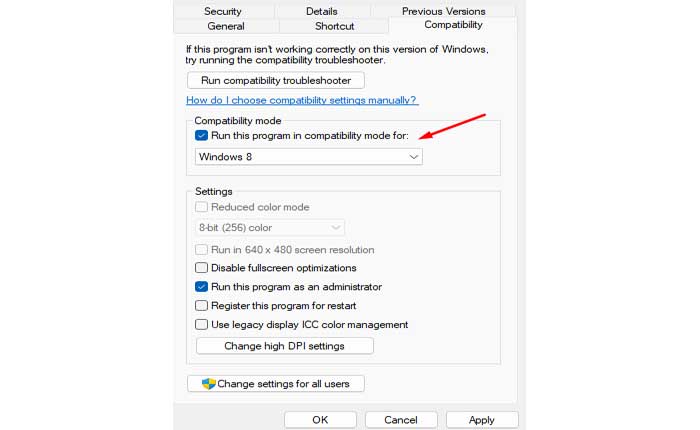
¿Se enfrenta al problema de que el desinstalador de Revo no funciona? En caso afirmativo, no se preocupe, está en el lugar correcto.
Revo Uninstaller es un software de utilidad diseñado para ayudar a los usuarios a desinstalar programas de manera eficiente y eliminar archivos sobrantes y entradas de registro de sus computadoras con Windows.
A diferencia del desinstalador integrado estándar en Windows, Revo Uninstaller proporciona funciones y capacidades avanzadas para garantizar la eliminación completa de programas no deseados y archivos asociados.
Si tiene el problema de que Revo Uninstaller no funciona, no se preocupe, lo tenemos cubierto.
Hoy les brindaré algunas soluciones fáciles y efectivas para solucionar este problema.
Empecemos.
Cómo arreglar el desinstalador de Revo que no funciona
Aquí hay algunos pasos que puede intentar para resolver el problema:
Reinicie el desinstalador de Revo:
A veces, simplemente reiniciar el programa puede resolver fallos o problemas temporales.
Cierre Revo Uninstaller por completo y luego vuelva a abrirlo para ver si el problema persiste.
Para hacer esto:
- Cierre el desinstalador de Revo haciendo clic en un «X» icono ubicado en la esquina superior derecha o presionando “Alt+F4”.
Una vez cerrado, ejecútelo nuevamente y verifique si el problema persiste.
Ejecutar como administrador:
Asegúrese de que Revo Uninstaller se esté ejecutando con privilegios administrativos.
Para hacerlo:
- Haga clic derecho en el Desinstalación de Revoicono r y seleccione ‘Ejecutar como administrador.
Una vez abierto, compruebe si funciona como se esperaba.
Modo de compatibilidad:
Si está utilizando una versión anterior de Revo Uninstaller en una versión más nueva de Windows, intente ejecutarla en modo de compatibilidad.
Aquí cómo hacerlo:
- Botón derecho del ratón en el acceso directo del programa, vaya a Propiedades, entonces el Pestaña de compatibilidad, y seleccione una versión anterior de ventanas
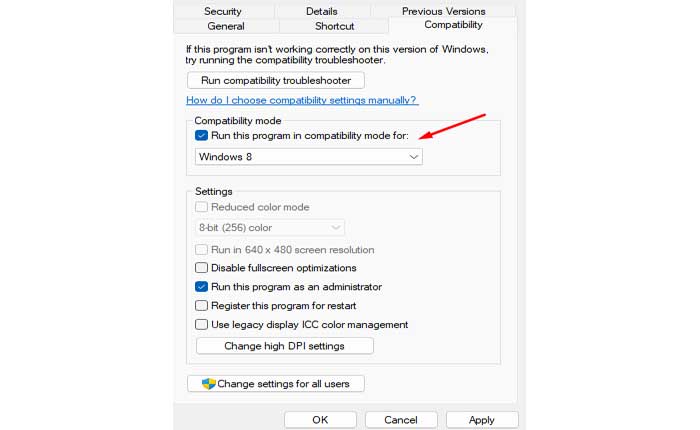
- Luego haga clic en «DE ACUERDO» y «Aplicar».
Una vez abierto, compruebe si funciona como se esperaba.
Actualizar el desinstalador de Revo:
Asegúrese de estar utilizando la última versión de Revo Uninstaller.
Los desarrolladores publican con frecuencia actualizaciones para corregir errores y mejorar la compatibilidad con los últimos sistemas operativos y programas.
Busque actualizaciones dentro del programa Revo Uninstaller o descargue la última versión del sitio web oficial.
Actualizar Windows:
Asegúrese de que su sistema operativo esté actualizado con las últimas actualizaciones y parches.
A veces, las actualizaciones del sistema pueden resolver problemas de compatibilidad que afectan el rendimiento de Revo Uninstaller.
Aquí cómo verificar y actualizar:
- Ventanas 10: Ir a Ajustes > Actualización y seguridad > actualizacion de Windows y Busque actualizaciones.
- Ventanas 11: Ir a Ajustes > actualizacion de Windows > Busque actualizaciones.
Siga las instrucciones en pantalla para completar la actualización y luego reinicie su PC.
Luego abra Revo Uninstaller y verifique si el problema persiste.
Verificar conflictos Programas:
Otros programas o software que se ejecutan en su computadora podrían estar en conflicto con Revo Uninstaller.
Intente cerrar cualquier programa innecesario o proceso en segundo plano antes de ejecutar Revo Uninstaller nuevamente.
Para hacerlo:
- Abra el Administrador de tareas presionando «Ctrl + Mayús + Esc”.
- Luego ve al “Procesos” y deshabilite cualquier programa no deseado.
- Especialmente otros desinstaladores o herramientas de optimización del sistema.
Una vez hecho esto, abra Revo Uninstaller nuevamente y verifique si el problema persiste.
Reinstale el desinstalador de Revo:
Si el problema persiste, considere desinstalar y reinstalar Revo Uninstaller.
Esto puede ayudar a reparar cualquier archivo o configuración dañados que puedan estar causando el problema.
Aquí cómo hacerlo:
- Puedes hacer esto yendo a Panel de control > Programas y características, seleccionando desinstalador de Revo de la lista y haciendo clic en ‘Desinstalar’.
- Siga las indicaciones para completar el proceso de desinstalación.
- Una vez hecho esto, visite el sitio web oficial de Revo Uninstaller para descargar la última versión del software.
- Asegúrese de elegir la versión correcta para su sistema (32 bits o 64 bits).
- Una vez descargada la última versión, ejecute el archivo de instalación para comenzar el proceso de instalación.
- Siga las instrucciones que aparecen en pantalla para instalar Revo Uninstaller en su computadora.
- Es posible que deba proporcionar privilegios administrativos durante el proceso de instalación.
- Una vez que haya terminado, es posible que deba reiniciar su computadora para completar la configuración.
Después de que su computadora se haya reiniciado, puede iniciar Revo Uninstaller.
Compruebe si está funcionando correctamente.
Estas son algunas soluciones efectivas para solucionar el problema de que Revo Uninstaller no funciona.